Red Hat Training
A Red Hat training course is available for Red Hat JBoss Operations Network
33.6. JBoss EAP 7 リソースの監視
33.6.1. ランタイム情報および JBoss ON Monitoring
メトリクスは、リソースまたはリソースのグループの実行方法に関する情報のライブストリームです。メトリックは、患者のストレス率、付いたプレッシャー、および知能レベルなどの重要な記号です。リソースでは、これらの重要な統計は可用性、データベースキャッシュのページヒット、データソースまたは Web アプリケーションのアクティブな接続などです。このメトリクスは、特定時に確認されたリソースの正常性を表示します。
JBoss EAP 7 コンソールは、データソース、トランザクション、Web アプリケーションなど、いくつかの重要なリソースに対する重要なメトリクスの現在および即時スナップショットを示しています。
この変更情報は EAP 7 コンソールの Runtime タブに表示されます。
ランタイム情報は、その時点の健全性を示します。
時間の経過と共に ランタイム情報を確認すると、通常、リソースの実行方法がはるかに改善されます。JBoss ON のすべてのリソースには、監視を表示および設定し、そのモニタリングに基づいてアラートを設定するエリアがあります。
JBoss ON は、管理者がパフォーマンスデータを処理するのに役立つように、ランタイムメトリクスをいくつかの異なる方法で自動的に処理します。
- 各メトリクスの時間ベースのモニタリンググラフ
- リソースの実際のパフォーマンス で計算された操作パラメーター、またはベースライン
- 稼働時間の割合、復旧時間、およびダウンタイムの平均
図33.16 単一のメトリックの JBoss オンベースライン
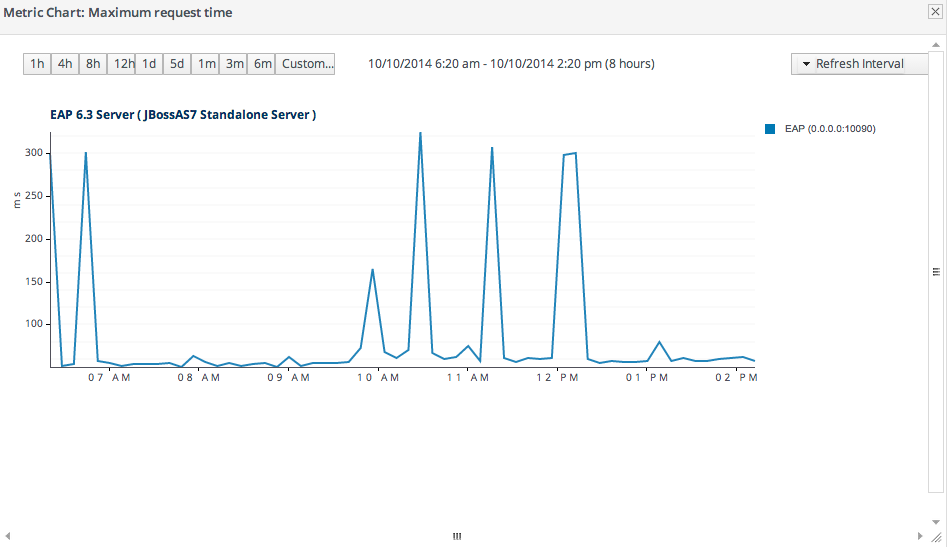
JBoss ON は GUI を介して、個別のリソースの監視データも公開します。
- リソースにはより多くのメトリクスを使用できます。少なくとも、すべてのリソースには可用性監視があります。データソースや管理サーバーなどの一部のリソースには、ルーチン監視で有効にできる多くのメトリクスがあります。
- 応答時間監視は、Web アプリケーションの特定の URL およびページに対して設定できます。これにより、管理者は、Web アプリケーションのユーザビリティーやカスタマーエクスペリエンスを、接続数などの内部メトリクスと共に追跡できます。
- イベントログ監視は、異なるエラーログからの重要なメッセージをフィルタリングできます。これにより、JBoss ON はパフォーマンスしきい値を超えていない問題に対して(アラート経由)応答し、ログイベントとパフォーマンスメトリックを関連付けることもできます。
33.6.2. EAP 7 リソースの監視の設定
JBoss EAP 7 管理コンソールの Runtime タブは、管理対象サーバーの状態と共通のサブシステムの現在のスナップショットを提供します。EAP 7 コンソールは、現在の情報にすばやくアクセスできます。これにより、即座に管理タスクを行うことが容易になります。
JBoss ON は、直接的なビューではなく、長期のパフォーマンス追跡に重点を置いています。JBoss ON の EAP 7 エージェントプラグインを使用すると、管理者はリソースの追加のメトリクスを監視し、過去の測定値を追跡し、パフォーマンスベースラインを確立し、リソースのステータスが変更(スケールダウン)と、異なる状態にあるかを確認することができます。
図33.17 グラフの監視
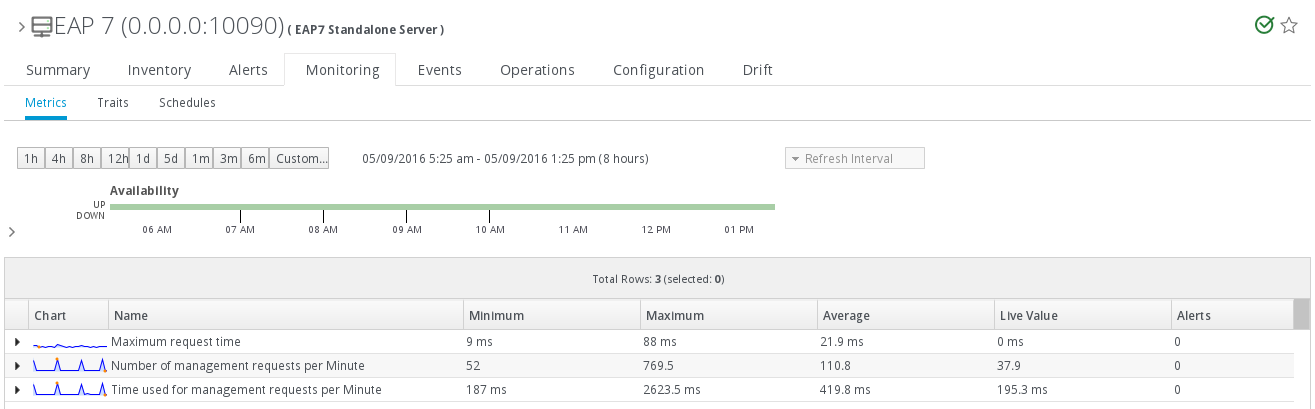
モニタリング情報はグラフおよび Monitoring タブのテーブルに表示されます。Summary タブには、モニタリングポートレットで視覚的に異なるライングラフが表示されます。
注記
概念と設定の監視に関する詳細は、を参照してください パートIII「監視」。
33.6.2.1. 追加メトリクスの有効化
JBoss ON は、EAP 6 コンソールに表示される JBoss EAP 7 リソースのすべてのメトリクスと、追加のメトリクスをサポートします。
しかし、JBoss ON ではデフォルトで有効になっているメトリクスは、EAP 7 コンソールで表示できないものとは異なる場合があります。たとえば、データソースの場合、EAP 7 コンソールは利用可能な接続数、アクティブな接続数、および使用最大接続数を表示します。JBoss ON では、収集されるデフォルトのメトリクスは最大および最小プールサイズ設定、最大待機時間、および 1 分あたりのタイムアウト数です。
注記
リソースタイプごとに可能なメトリクスの完全リストは、「リソースの 完了」を参照してください。
リソースに対してメトリクスコレクションを有効または無効にできます。管理者は、指定のメトリクス( コレクション間隔)をチェックする JBoss ON の頻度をリセットすることもできます。
注記
重要度の低いメトリックをチェックすると、プラットフォームやエージェントのパフォーマンスが向上しますが、参照またはイベントの関連付けに関する情報を記録できます。
リソースの監視設定を変更するには、以下を実行します。
- トップメニューの Inventory タブをクリックします。
- 左側 Servers - Top Level Imports の Resources メニューテーブルで選択します。その後、JBoss EAP 7 サーバーを選択し、編集するリソースに移動します。
- リソースエントリーの Monitoring タブをクリックします。
- Schedules サブタブをクリックします。
- メトリックを有効にするには、以下を実行します。
- メトリクスの行を選択します。Ctrl キーを使用して複数のメトリクスを選択できます。
- ページ下部の Enable ボタンをクリックします。
- メトリックのコレクション間隔を変更するには、以下を実行します。
- メトリクスの行を選択します。複数のメトリクスは同じ頻度に変更されていれば、Ctrl キーを使用して複数のメトリクスを選択できます。

- 適切な時間単位(秒、分、時間)で、目的のコレクション期間を Collection Interval フィールドに入力します。
- をクリックし Setます。
注記無効なメトリックのコレクション間隔を変更すると、メトリクスが自動的に有効になります。
33.6.2.2. 可用性監視
可用性は(大半の)直接的な測定値で、リソースが実行中で最小限の応答であるかどうかを示します。エージェントがリソースに接続できる場合は、そのリソースが利用できます。
これは、リソースに対して EAP 7 コンソールに可用性を表示する方法です。このコンソールは、リソースが現在実行しているかどうかを示します。
パフォーマンスの観点として、可用性 は単に実行しているよりも、グレーのグレーの粒度を得られる場合があり ます。たとえば、リソースが周期的にオフになり、繰り返し発生しているか調べる必要があります。回復するまでは、長期間オフライン状態であるか。自身の障害によりリソースが利用できないか、または(プラットフォームなどの)親リソースに到達できない場合、子が正常に動作しているか。JBoss ON は、リソースの実際の状態を区別するために、up、down、disabled、および unknown の 4 つのリソース状態をサポートします。
可用性については、を参照してください 18章可用性。
JBoss ON では、リソースの現在のステータスを示すだけでなく、その状態にある時間と、リソースがさまざまな状態で費やした時間の割合も表示されます。これにより、JBoss ON はリソースごとにいくつかの異なる傾向を計算することができます。
- 全体のアップタイム率
- さまざまな状態(up、down、または disabled)で費やされた合計時間
- 失敗の総回数(停止時)
- 障害間の時間(基本的にはリソースが稼働中および利用可能時間)
- リカバリーの平均時間。これは障害後にリソースをバックアップするのにかかる時間です。
図33.18 JBoss ON での可用性
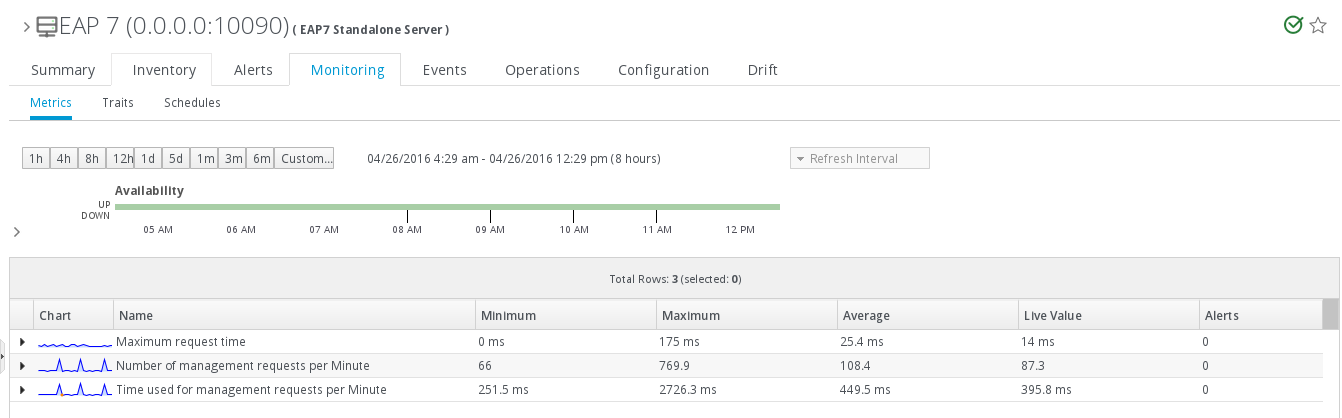
可用性は、モニタリングメトリクスなどのスケジュールで収集されます。可用性チェックの頻度を制御すると、リソースの優先度が確立されます。
注記
ドメインコントローラーや管理対象サーバーなどのサーバーには、毎分実行される可用性チェックがあります。これにより、不安定なサーバーでリソースのサイクリングを取得するのに役立ちます。データソースや JMS キューなどのサービスは、10 分ごとに可用性についてチェックされます。
可用性チェックの頻度は、エージェントのパフォーマンスに影響を及ぼす可能性があります。特に、多くの子リソースを持つ EAP 7 のようなサーバーに対する影響があります。デフォルトでは、すべてのリソースが利用可能かどうかがチェックされます。OSGi クラスや EJB などの低レベルの子リソースが、実際に独立した可用性チェックを必要としないことがあります。この場合、子の可用性チェックを無効にできます。エージェントは、親の状態を子に自動的に適用します。親が実行中である場合、親は実行していると見なされます。これはバックフィルと呼ば れ ます。
33.6.3. イベント監視の設定
イベント監視は基本的にログフィルターです。リソース自体はログファイルを維持します。JBoss ON は、指定されたログファイルで発生したメッセージまたはイベントをチェックします。JBoss ON は、ストリーム内のメッセージや、特定のパターンまたは重大度に一致するメッセージのみをチェックできます。
JBoss ON はログメッセージに基づいてアラートを発行する可能性があり、新しい管理リソースの作成やサーバーを再起動など、イベントに対応して自動的にアクションを実行することもできます。
イベントはスケジュールではなく、リソースの実際の操作に基づいて予測できないため、管理者がメッセージをフィルターして動的に応答できる大きな利点があります。
注記
イベント設定は、を参照してください 20章イベント。
3 つの JBoss EAP 7 サーバータイプはイベントをサポートし、標準の場所にイベントログで事前設定されています。
- ホストコントローラー、
domain/log/host-controller.log - 管理対象サーバー(
domain/servers/server-three/log/server.log - スタンドアロンサーバーの場合
standalone/log/server.log
イベントログが設定されている間、デフォルトでは有効になっていません。イベントが JBoss ON エージェントによって収集される前に、イベントログを有効にする必要があります。ログメッセージで検索する特定の文字列などの追加設定も設定できます。
- トップメニューの Inventory タブをクリックします。
- Servers - Top Level Imports 項目をクリックし、JBoss EAP 7 リソースを選択します。
- 適切な EAP 7 リソースに移動します。
- リソースエントリーの Inventory タブをクリックします。
- Connection Settings サブタブを選択します。
- Events Log セクションの下にあるプラスアイコンをクリックします。

- イベントエントリーを有効にします。必要に応じて、日付の形式、文字列フィルターを設定してメッセージ、またはメッセージの重大度を追加します。

イベント監視を有効にすると、一致するログメッセージがリソースの Events タブに表示されます。
33.6.4. JBoss EAP 7 リソースでのアラート
アラートの詳細は 25章アラートの定義、詳細に説明しています。これは、どのアラート条件を設定するか、およびその応答方法を計画するための詳細な参考となります。
アラートの計画における主な事項は、アラートを発生させた条件に対する自動応答をプランニングすることです。たとえば、EAP 7 ドメインでは、1 つの管理対象サーバーがオフラインになるか、または非常に遅い応答時間の表示を開始することがあります。この場合、JBoss ON は、障害が発生したサーバーの代わりに別のプラットフォームに同じサーバーグループ内に新しい管理対象サーバーインスタンスを自動的に作成できます。
お客様がアクセスする問題(web アプリケーションの応答時間が十分ではない場合など)には、管理者の介入を必要とせず、即座に対応できます。
JBoss ON では以下のようなタイプの応答を使用できます。
- 管理者へのメール送信
- アラートリソースでの再起動操作の実行
- アラートリソースの親に対する操作の実行
- シェルスクリプトの実行
- JBoss ON サーバーサイドスクリプトの実行サーバー側のスクリプトは非常に強力なものです。スクリプトは、リソース設定の変更、更新されたパッケージのデプロイ、新規リソースの作成、既存リソースの削除、オペレーションの実行、上記のすべてなど、JBoss ON でほぼすべての管理タスクを実行できます。サーバー側のスクリプトの作成に関する詳細は、『 JBoss ON Command-Line Scripts 』の「Writing JBoss ON Command-Line Scripts」 を参照してください。
33.6.5. JBoss EAP 7 リソースでのドリフト設定の監視
JBoss ON は、JBoss Enterprise Application Platform 6 プラグインを使用したドリフト設定モニタリングをサポートします。drift Configuration Monitoring を使用すると、ユーザーはスタンドアロンリソースとホストコントローラーリソースの両方でサーバー設定ディレクトリーに加えられた設定ファイルの変更を監視および追跡できます。これは、JBoss ON によって設定ファイルに加えられた変更や、JBoss Enterprise Application Platform CLI または JBoss Enterprise Application Platform 管理コンソールを使用して変更された変更に適用されます。JBoss ON のドリフト設定モニタリングは、アプリケーションやデータソースなどの JBoss Enterprise Application Platform 7 へのデプロイメントを追跡および監視します。設定のドリフトの管理に関する詳細は、を参照してください 15章設定項目の管理。
Drift 設定モニタリングを有効にするには、以下を実行します。
- トップメニューで、をクリックし Inventoryます。
- 左側の Resources メニューテーブル Servers - Top Level Imports から選択します。
- インベントリーツリーでスタンドアロンまたはホストコントローラーを選択し、設定のドリフトを監視します。
- Drift タブをクリックします。
- 下部の New ボタンをクリックします。
- ドロップダウンメニュー Template-Configuration Files から選択し、をクリックし Nextます。

- 設定オプションを入力し、Finish をクリックします。

